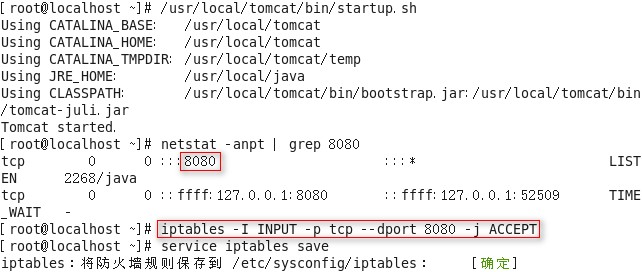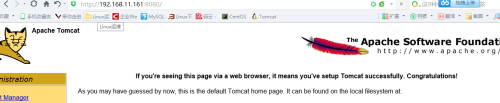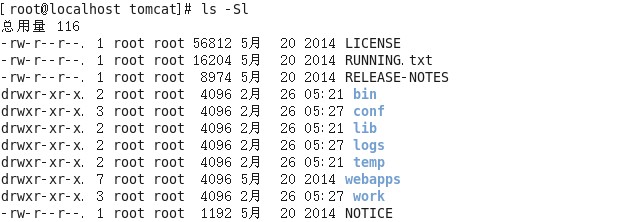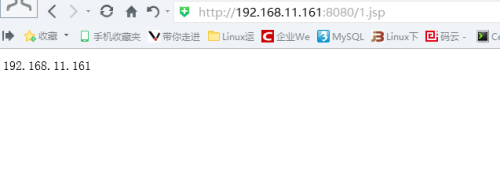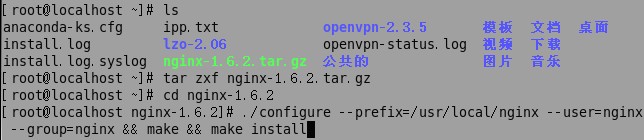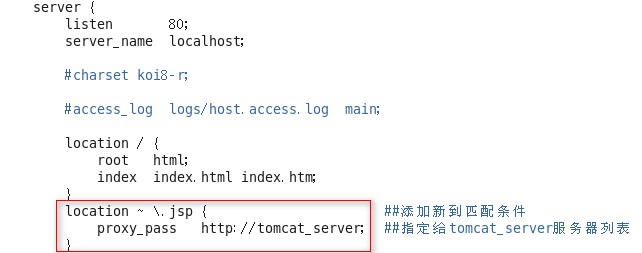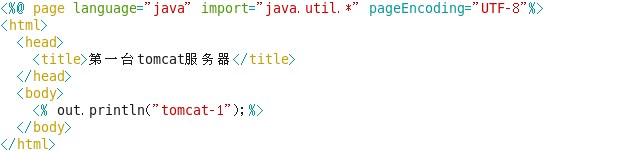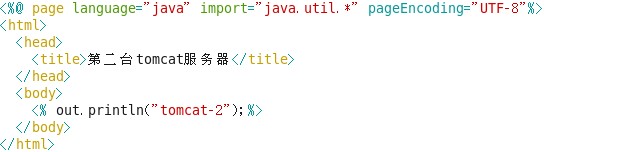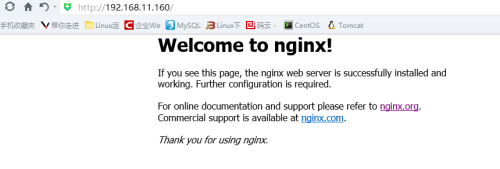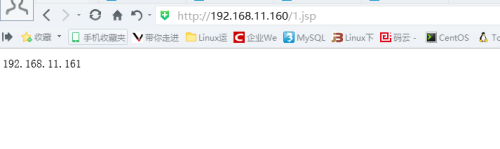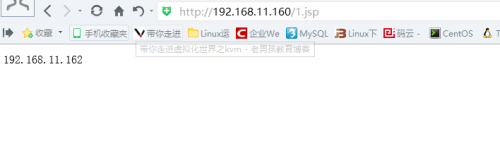centos 6.5 配置nginx+Tomcat负载均衡群集
Posted
tags:
篇首语:本文由小常识网(cha138.com)小编为大家整理,主要介绍了centos 6.5 配置nginx+Tomcat负载均衡群集相关的知识,希望对你有一定的参考价值。
一 、实验环境描述:
三台机器均为centos 6.5-x86_64
负载均衡nginx:nginx-1.6.2.tar.gz 下载地址:
web服务器Tomcat:apache-tomcat-6.0.32.tar.gz 下载地址:
jdk-8u73-linux-x64.tar.gz 下载地址:
实验拓扑图:
| 主机 | IP地址 | 安装软件 |
| Nginx 代理 | 192.168.11.160 | pcre-devel和zlib-devel工具包 nginx-1.6.2.tar.gz |
Tomcat web1 | 192.168.11.161 | jdk-8u73-linux-x64.tar.gz apache-tomcat-6.0.32.tar.gz |
| Tomcat web2 | 192.168.11.162 | jdk-8u73-linux-x64.tar.gz apache-tomcat-6.0.32.tar.gz |
二、后端服务器安装jdk+tomcat
(1)、安装JDK,配置Java环境
1.将解压好的jdk文件移到到/usr/local/下并重命名为java

2.在/etc/profile.d/下建立java.sh脚本文件,内容如下:写好以后保存退出
3.将java.sh脚本导入到环境变量,使其生效
(2)、Tomcat的安装配置
1.对tomcat软件解包,然后将tomcat目录移动到/usr/local/下
2.启动和关闭tomcat
启动和关闭tomcat的脚本是tomcat目录中bin下的startup.sh和shutdown.sh
注意:tomcat默认端口号是tcp的8080端口,如果防火墙没有关闭的朋友需要在防火墙上创建对应的规则
3.打开浏览器访问测试页
4.网页可以正常访问,我们接下来了解下tomcat目录中主要都有哪些相关目录
目录说明:
--bin/ :存放Windows或Linux平台上启动和关闭Tomcat的脚本文件
--conf/ :存放Tomcat服务器的各种配置文件
--lib/ :存放Tomcat运行需要的库文件
--logs/ :存放Tomcat执行时的LOG文件
--webapps/ :Tomcat的主要Web发布目录
--work/ :存放jsp编译后产生的class文件
这样如果我们需要找某些文件就去对应的目录找就可以了
5.tomcat的主配置文件server.xml
server.xml由以下结构构成:<!-- -->内的内容为注释
<Server>
<Service>
<Connector />
<Endine>
<Host>
<Context>
</Context>
</Host>
</Endine>
</Service>
<Server>
大致的含义呢,我是这样理解的:Server代表整个的一个容器;Service是整个容器中由一个或多个Connector、以及一个Engine组成,负责处理所有客户请求的一个集合;而Connector负责监听指定端口的客户请求的,并将请求交给Engine来处理;Engine可以形容为一个匹配引擎,当它从Connector那里接收到客户请求后,它会将相应的请求匹配给Host;Host就是虚拟主机,也可以说就是一个站点,而站点的里面就是网页啦,也就是Contest,最终由Contest来相应客户的请求,不知道我这样理解是否正确,如果不对的地方请多多指教
6.创建java的Web站点
首先创建一个保存网页的目录,并在其中编写一个以“.jsp”为后缀的测试页面
以192.168.11.161为网页内容
然后修改tomcat主配置文件server.xml
最后重启Tomcat服务
访问刚刚创建好的测试页
三、nginx的安装
(1)、准备工作:
1.安装Nginx所需的工具包pcre-devel和zlib-devel
yum -y install pcre-devel zlib-devel
2.创建Nginx程序用户
useradd -M -s /sbin/nologin nginx
(2)、编译安装Nginx(解包、配置、编译、安装)
--prefix=/usr/local/nginx ##指定安装路径
--user=nginx ##指定程序用户
--group=nginx ##指定组用户
(3)、安装后调整
ln -s /usr/local/nginx/sbin/nginx /usr/local/sbin/ ##创建符号链接
(4)、启动和停止Nginx服务
nginx ##启动服务
killall -s HUP nginx ##重启服务
killall -s QUIT nginx ##停止服务
注意:如果防火墙没有关闭的朋友,在安装完成之后,分别在对应的服务器上创建防火墙规则
Nginx服务器上防火墙规则
四、配置Nginx服务器反向代理两个Tomcat站点并实现负载均衡
1.修改Nginx的配置文件nginx.conf
第一是在“http {}”界定中添加配置项upstream
这里说一下“weight”,其含义就是权重的意思,如果tomcat服务器权重数值越大,则“.jsp”的请求分配到该服务器的概率越大,生产环境中要看哪台tomcat服务器的性能好,性能好的可以权重大一些,也就是让性能好的服务器处理的请求多一些,这里为了比较测试效果就设置为一样了。
第二是在“http {}”界定的子界定“server {}”中添加新的“location / {}”
2.修改好配置文件后重启nginx服务
3.分别在两台tomcat服务器上创建测试页,为了更加直观的显示负载均衡效果,第一台tomcat服务器测试页内容为“tomcat-1”,第二台tomcat服务器测试页内容为“tomcat-2”
第一台Tomcat服务器测试页
第二台Tomcat服务器测试页
4.访问测试页,查看反向代理和负载均衡效果
首先访问Nginx测试页:192.168.11.160,我们看到可以正常浏览Nginx的测试页
然后访问以“.jsp”结尾的测试页:192.168.11.160/1.jsp,我们可以看到Nginx服务器反向代理了Tomcat站点,这里显示的是第一台Tomcat服务器测试页
最后在当前页面做刷新操作:“F5”,可以看到页面自动变成了第二台Tomcat的测试页
这样就实现了Nginx + Tomcat的负载均衡集群
五、
以上是关于centos 6.5 配置nginx+Tomcat负载均衡群集的主要内容,如果未能解决你的问题,请参考以下文章
Linux CentOS 6.5中安装与配置Tomcat-8方法